사용자에 따라 웹 인터페이스 외부에 OneDrive/SharePoint 폴더를 배포할 수 있습니다.
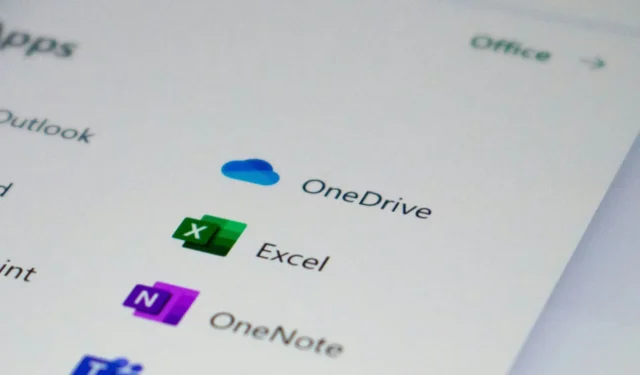
조직에서 여전히 이러한 종류의 폴더에 액세스하는 기존 방식을 선호하는 경우 OneDrive 및 Sharepoint 폴더를 웹 인터페이스 외부에 배포할 수 있습니다.
이 Reddit 사용자가 다른 사용자로부터 알게 된 것처럼 OneDrive 또는 SharePoint 폴더를 탐색하는 원활한 경험을 반드시 망치지 않고도 액세스할 수 있는 방법은 많습니다.
그러나 많은 다른 Reddit 사용자가 이 특정 상황에 대한 수십 가지 솔루션을 가지고 있었지만, 특히 기업 환경에서 이를 사용하는 데 위험이 있다는 점은 언급할 가치가 있습니다. 가장 큰 위험 중 하나는 특히 사용자가 여러 장치에서 액세스하는 경우 파일이 손상되는 것입니다.
사용자에 따르면 다음과 같이 할 수 있습니다.
SharePoint 사이트를 만들고 조직의 나머지 부분에 액세스 권한을 부여하면 됩니다.
타사 앱을 사용하면 가능합니다
또는 Microsoft Teams를 사용하여
그러나 이러한 솔루션 중 일부, 특히 앞서 언급한 두 번째 솔루션을 사용하여 OneDrive 폴더를 배포하는 경우 파일이 손상될 위험이 상당히 높습니다.
대신 OneDrive, SharePoint 등 다른 Microsoft 앱을 완벽하게 통합하는 플랫폼인 Microsoft Teams를 사용하는 것이 최고의 솔루션이 될 수 있습니다. 클래식 Teams가 올해 말에 사용 중지되므로 새 버전의 플랫폼을 다운로드했는지 확인하세요 .
훌륭한 M365 컨설턴트를 구하고 Teams 단기 집중 과정부터 시작해 보세요. 그런 다음 귀하의 비즈니스에 적합한 Teams로 작업하는 방법을 설정하기 위해 워크숍을 진행하세요. Windows와 동기화하는 것이 번거로워집니다. 처음부터 올바른 방법으로 수행하세요. Teams가 바로 그 방법입니다.
레딧 사용자
당신이 찾고 있는 것은 타사 앱입니다
CloudDriveMapper와 ZeeDrive를 살펴보세요. 현재 모든 공유 파일을 Teams로 마이그레이션한 지 몇 년이 지난 현재 엔터프라이즈 배포에 대해 두 가지를 모두 비교하고 있습니다.
둘 다 단일 드라이브 문자를 사용하여 Teams 팀의 동적 목록을 매핑하는 것을 지원합니다(보진 않았지만 아마도 표준 SharePoint 라이브러리도 마찬가지일 것입니다).
공동 편집 및 파일 잠금(체크인/아웃)과 관련된 동작은 다를 수 있으며 약간의 교육이나 커뮤니케이션이 필요할 수 있습니다. 중요한 부분은 항상 기본 MS 도구를 사용할 수 있으며 사람들이 데이터와 상호 작용하는 방법을 선택할 수 있다는 것입니다.
레딧 사용자
원하는 SharePoint 사이트를 만들고 액세스 권한이 있는 사용자에게 권한을 적용하기만 하면 됩니다. 사용자가 컴퓨터에 OneDrive를 설치하고 로그인했는지 확인하세요. 액세스하려는 SharePoint 사이트로 이동하여 왼쪽에 문서가 표시되어야 합니다. 해당 사이트를 클릭하면 위의 동기화 옵션이 표시됩니다. 동기화를 클릭하면 회사 공유 드라이브 아래 왼쪽에 있는 Windows의 파일 탐색기에 매핑됩니다. OneDrive에 바로가기 추가를 클릭하지 말고 동기화를 클릭하세요.
레딧 사용자
우리는 이제 막 Office 365를 시작했으며 사용자는 Windows 파일 탐색기의 매핑된 드라이브나 데스크톱의 바로 가기를 통해 파일 공유에 액세스하는 기존 방식에 익숙합니다. 웹 브라우저를 통해 로그인하도록 요청하지 않고, 바람직하게는 사용자가 수동 단계를 수행할 필요 없이 특정 폴더(예: “모든 회사” 문서 폴더)에 대해 사용자에게 유사한 “탐색 가능” 액세스 권한을 배포할 수 있는 쉬운 방법이 있습니까? 우리 환경의 가치는 대부분 Server 2016과 Windows 10이지만, 더 많은 옵션을 제공한다면 Windows 11을 사용하는 사용자가 몇 명 있습니다.
레딧 사용자
공유 OneDrive/SharePoint 폴더를 웹 인터페이스 외부의 사용자에게 “배포”할 수 있습니까? Office365 의 u/StoopidMonkey32 작성


답글 남기기